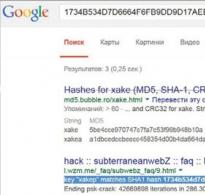Ako úplne odstrániť Skype z počítača. Kompletné odstránenie Skype z vášho počítača alebo telefónu
Používatelia sa veľmi často zaujímajú o otázku: „ Ako odstrániť Skype z počítača?. Môže to byť spôsobené rôznymi problémami s programom a potrebou preinštalovať ho. Alebo sa používateľ jednoducho rozhodol použiť na videohovory iný program. Tak či onak, musíte sa programu zbaviť a ako odstrániť skype ten človek nevie. Tento článok poskytne podrobnú odpoveď na túto otázku.
Môžete si tiež prečítať pokyny:
Ak chcete úplne odstrániť program z počítača, musíte ho odinštalovať pomocou ovládacieho panela. Toto sa robí nasledovne:

Často sa stáva, že aplikácia nie je odinštalovaná. S najväčšou pravdepodobnosťou sa to stane, pretože ste sa zabudli odhlásiť zo Skype pred jeho odstránením. Program musíte úplne zatvoriť. Ak to chcete urobiť, musíte sa najprv odhlásiť zo svojho účtu a potom zatvoriť aplikáciu.
Ak z nejakého dôvodu nemôžete zatvoriť aplikáciu obvyklým spôsobom, môžete použiť správcu úloh. Ak to chcete urobiť, stlačte kombináciu tlačidiel klávesnice (Ctrl, Alt, Delete), a potom vyberte riadok "Správca úloh". V okne manažéra nájdite Skype medzi programami, vyberte ho myšou a kliknite na tlačidlo „Ukončiť úlohu“, ktoré sa nachádza v pravej dolnej časti okna. Tým sa aplikácia definitívne zastaví. 
Po tomto postupe skúste znova vymazať Skype podľa postupu opísaného vyššie.
Po dokončení celého tohto postupu reštartujte zariadenie a uistite sa, že bola aplikácia úplne odinštalovaná. Ak Skype stále existuje, musíte znova starostlivo vykonať všetky vyššie uvedené kroky a reštartovať počítač. Takže odpoveď na otázku " Ako odstrániť Skype? prijaté.
Ako úplne odstrániť Skype (vrátane z registra)
Pre mnohých používateľov je dôležité, aby nikde, vrátane registra, nezostali žiadne stopy po vymazanom programe. Vyššie uvedená metóda odstráni samotnú aplikáciu, ale jej stopy zostanú v registri. Ďalej popíšeme metódu, ktorá úplne zničí všetky stopy prítomnosti Skype vo vašom počítači.
Pri vykonávaní tejto operácie je potrebné pamätať na to, že všetky akcie sa musia vykonávať veľmi opatrne, pretože akékoľvek chybné vymazanie požadovaného súboru môže viesť k strašným následkom a poruche celého zariadenia alebo jednotlivých dôležitých komponentov systému. Preto, ak si nie ste istí, že všetko bude vykonané správne, je lepšie túto metódu nepoužívať sami, ale zveriť čistenie registra odborníkom.
Mnoho používateľov produktov spoločnosti Microsoft kladie otázky: „Ako môžem odstrániť Skype z počítača alebo telefónu“, „Je možné odstrániť účet Skype“. Dnes sa pokúsime porozumieť týmto problémom a budeme analyzovať možné ťažkosti a spôsoby ich riešenia.
Najprv musíte pochopiť jednu dôležitú nuanciu - nie je možné úplne odstrániť účet. Bohužiaľ, toto je politika Microsoftu. Vždy však môžete zmeniť svoje poverenia vo svojom osobnom účte Microsoft, potom sa v databáze používateľov namiesto vás objaví určitý Vasya Pupkin alebo niekto iný. A prirodzene, všetci vaši partneri budú mať vaše údaje aktualizované. No vyriešili sme to a išli ďalej.
Úplné odstránenie Skype z vášho počítača
Odstránenie Skype z počítača so systémom Windows 7 nie je také ťažké, ale nie je to ani úplne jednoduché... Zvážte nasledujúce pokyny:
Ak chcete úplne odstrániť všetky údaje, budete musieť použiť špeciálne čistiace programy, ako je CCleaner. Tieto programy vymažú všetky zvyškové súbory a po Skype nezostanú žiadne stopy. Čo sa týka samotného používania čističa, na internete je množstvo návodov na rôzne programy.
Odinštalovanie Skype for Business Windows 10
Odinštalovanie Skype for Business v systéme Windows 10 je tiež veľmi jednoduché. Budete musieť vykonať všetky kroky, ako v prípade systému Windows 7. Vo všeobecnosti môžete odstrániť Skype z prenosného počítača a ľubovoľnej verzie systému Windows pomocou vyššie uvedených pokynov. A v žiadnej verzii nesmiete zabudnúť vymazať všetky súbory pomocou čistejšieho programu.
Inštalačný program systému Windows 10 sa dodáva so vstavaným inštalačným programom Skype. Takýto Skype nemôžete len tak vymazať. Ak chcete odstrániť nainštalovaný Skype, postupujte podľa týchto pokynov:

Po dokončení všetkých týchto krokov bude váš vstavaný Skype úplne odstránený z vášho počítača. V zásade nič zložité, no nie vždy sa človeku, ktorý sa s tým stretne prvýkrát, bez príkladu podarí absolvovať celý vyššie popísaný postup.
Odinštalovanie z telefónu
Teraz sa pozrime na proces odstránenia Skype z telefónu alebo tabletu. Medzi procesom odstránenia Skype z telefónu alebo tabletu nie je žiadny rozdiel, pretože tablet aj telefón bežia na systéme Android a význam všetkých verzií systému Android je rovnaký. Skype môžete z telefónu odstrániť podľa nasledujúcich pokynov:
Odinštalovanie Skype z telefónu s Androidom

Odinštalovanie Skype z telefónu so systémom iOS

Takže sme prišli na všetky nuansy odstránenia programu a účtu Skype. V skutočnosti v týchto postupoch nie je nič zložité, všetky kroky, ktoré sú popísané na odstránenie Skype, platia pre všetky ostatné aplikácie. A vôbec nezáleží na tom, akú aplikáciu chcete odstrániť, podľa vyššie uvedených pokynov môžete odstrániť úplne akýkoľvek program alebo aplikáciu.
Čo sa týka čistiacich programov, tieto programy vám pomôžu nielen upratať neporiadok po Skype, ale aj zrýchliť váš počítač či notebook. Koniec koncov, len málo ľudí vyberie odpadky zo svojho počítača a používateľ často ani netuší, že jeho operačný systém alebo programy sú veľmi odpadové, ale nečistí súbory, ktoré už nie sú potrebné. A tento odpad výrazne ovplyvňuje rýchlosť systému. Napokon je jednoduchšie nájsť súbor medzi stovkami iných súborov ako medzi tisíckou či desiatkami tisíc súborov, ktoré vôbec nie sú potrebné.
Z jedného alebo druhého dôvodu je potrebné úplne odstrániť Skype, ale len málo ľudí vie, ako to urobiť správne. Budeme sa snažiť pokryť túto problematiku zo všetkých možných uhlov a poskytnúť vám čo najviac informácií.
Najprv musíte vykonať niekoľko jednoduchých krokov, ktoré vám umožnia pripraviť aplikáciu na odstránenie z počítača:
- Účet operačného systému musí mať administrátorské práva, preto je lepšie sa prihlásiť priamo cez neho.
- Súčasne stlačte klávesovú skratku „Ctrl+Alt+Delete“, čím sa otvorí „Správca úloh“. Keď ste v ňom, na karte „Procesy“ vyberte Skype a kliknite na tlačidlo „Ukončiť proces“.
- Ak sú pre vás korešpondencia alebo súbory, ktoré sú v nej zahrnuté, dôležité, uložte register mimo priečinka messenger.
- Zatvorte všetky aktívne aplikácie v počítači.

Po takýchto akciách sa výrazne zvyšujú šance na presné a ľahké vymazanie posla.
Ako odstrániť starý Skype a nainštalovať nový
- Skontrolujte, či je aplikácia Skype aktívna na pravej strane spodného panela. Ak áno, musíte ho zavrieť kliknutím na ikonu a použitím riadku „Exit“. Vo väčšine prípadov je to činnosť posla, ktorá zabraňuje jeho vymazaniu.
- Prejdite na „Štart“, kde vyberte „Ovládací panel“. V okne, ktoré sa otvorí, kliknite na položku „Pridať alebo odstrániť programy“.
- Nové okno vám umožní vidieť všetky programy nainštalované v počítači. Medzi nimi vyhľadajte Skype, vyberte ho a stlačte tlačidlo „Odstrániť“.

Po dokončení procesu odinštalovania reštartujte počítač. Potom bude váš počítač úplne vymazaný zo všetkých súborov Skype, s výnimkou záložnej kópie, ktorú ste uložili.
Nespôsobuje žiadne ťažkosti, odinštalovanie z počítača môže spôsobiť určité ťažkosti. Keď sa Skype neodstráni z počítača, nastane niekoľko situácií. Najčastejšou chybou používateľov je spravidla používanie funkcií tradičnej sekcie „odinštalačných programov“ operačného systému Windows. Ak chcete úplne odstrániť Skype z počítača, budete musieť vymazať všetky jeho stopy.
Čo robiť, ak sa Skype neodstráni
Napríklad počas procesu odinštalovania sa na obrazovke môže zobraziť informačná správa „Kritická interná chyba počas inštalácie“. Tento jav sa vyskytuje, keď je potrebné odinštalovať starú verziu produktu. Aby ste tomu zabránili, odporúča sa pristúpiť k procesu manuálneho odinštalovania programu, odoslania všetkých priečinkov do koša a následného čistenia registra, ale nie vždy. Prečo sa v tomto prípade Skype neodstráni? Možnou príčinou je spustená brána firewall alebo nainštalovaný antivírusový softvér, ktorý je potrebné vypnúť.

Dôležité: Ak sa po odinštalovaní Skype nachádza v príslušnom priečinku Program Files (alebo na akomkoľvek inom mieste v počítači) príslušný súbor, znamená to, že odinštalovanie nebolo dokončené úplne alebo je súbor poškodený.
Odstránenie Skype z počítača
Ak chcete úplne odstrániť Skype z počítača, budete musieť vykonať niekoľko operácií za sebou. Po prvé, používateľ musí vykonať nasledujúce operácie:
- Prihláste sa do správy softvérových produktov s právami správcu.
- Pomocou Správcu úloh systému Windows vyberte možnosť zastaviť proces programu Skype, ako aj všetky súbory, ktoré sú s ním spojené.
- Zatvorte všetky aktuálne spustené programy a položky.
Dôležité: V prípade možného poškodenia množstva iných programov a ich súčastí je potrebné vytvoriť vhodnú záložnú kópiu všetkých údajov registra. Na tieto účely je potrebné využívať rôzne programy, ako napr.

Vykonaním týchto operácií môžete eliminovať možnosť problémov s odinštalovaním tejto aplikácie.
Podrobný návod na odinštalovanie Skype a jeho komponentov
Na vykonanie procesu odinštalovania programu musí používateľ vykonať niekoľko operácií za sebou.
- Vykonajte všetky akcie v programe a ukončite ich.
- Kliknite na ikonu Skype umiestnenú na paneli vedľa hodín.
- Po kliknutí pravým tlačidlom myši na ikonu vyberte v zobrazenej ponuke možnosť „Ukončiť“.
- Otvorte „Ovládací panel“, ktorý sa nachádza v príslušnej časti „Štart“.
- V ponuke „Štart“ vyberte príslušnú časť „Nastavenia“.
- V zobrazenom okne vyberte možnosť „Pridať alebo odstrániť programy“.
- Potom používateľ otvorí sadu programov aktuálne nainštalovaných na osobnom počítači.
- Z navrhovaných programov je Skype vybraný zo všeobecného zoznamu programov.
- Po výbere musíte kliknúť na „Odstrániť“.
- V dôsledku toho sa zobrazí okno, v ktorom sa používateľa spýta, či skutočne chce odstrániť vybraný produkt zo svojho počítača.
- Na konci procesu odinštalovania budete musieť vybrať potrebné možnosti a dokončiť odinštalovanie programu.

Názov ponuky a kariet sa môže v rôznych verziách operačného systému meniť. Tieto pokyny sú popísané pre Windows 7 a ak ste vlastníkom G8, už budete vedieť, ako program odstrániť.
Dôležité: Používanie pomôcky Programy a funkcie operačného systému Windows vám neumožní vymazať položky z archívu databázy Registry, ako aj sadu komponentov a súborov, ktoré sú s ním spojené. Z tohto dôvodu je dôležité odstrániť komponenty manuálne pomocou špeciálnych programov.
Aby som to zhrnul, je dôležité poznamenať niekoľko kľúčových bodov:
- Je potrebné vymazať nielen samotný program, ale aj jeho stopy a históriu.
- Počas postupu je najlepšie vypnúť antivírusový program.